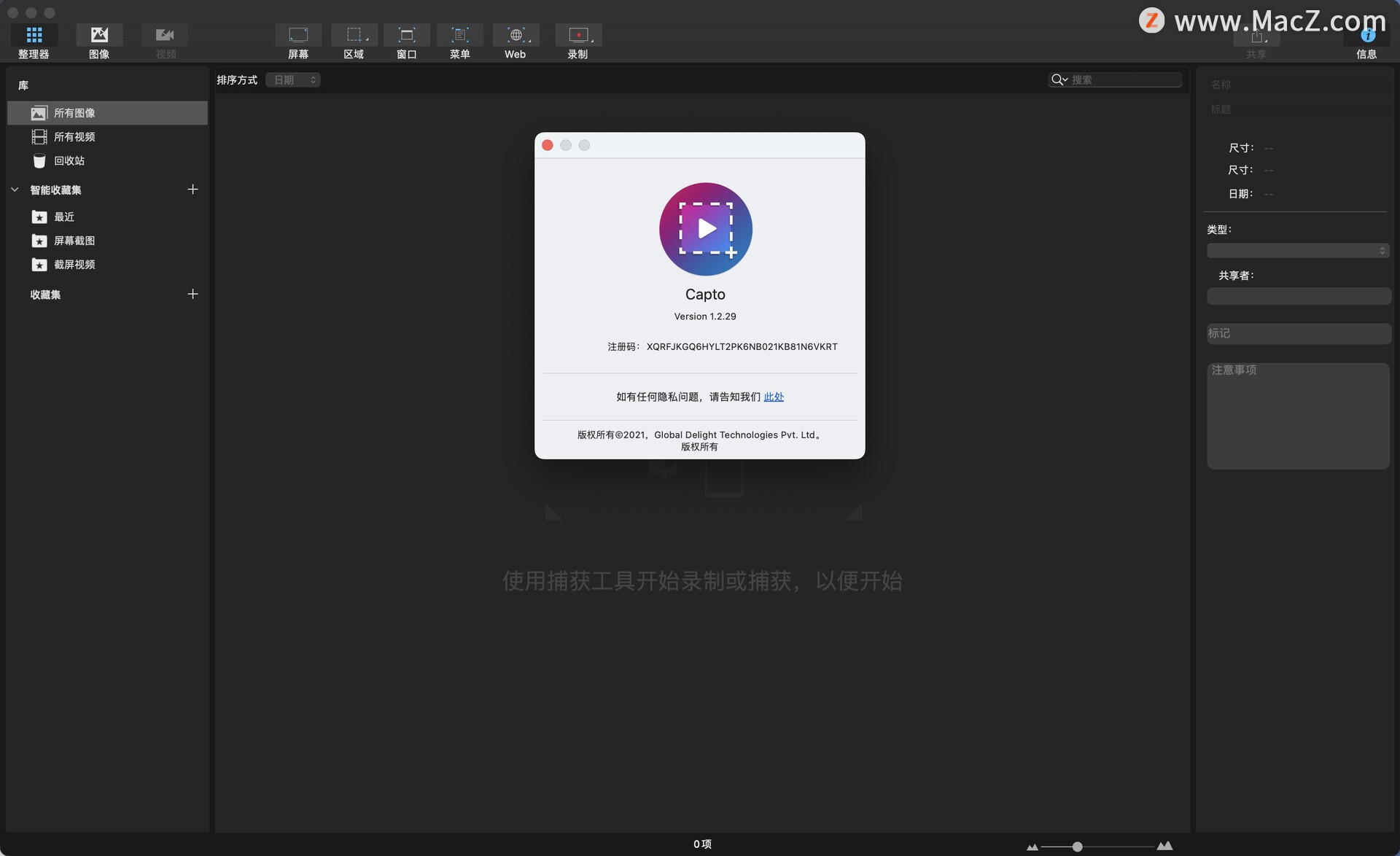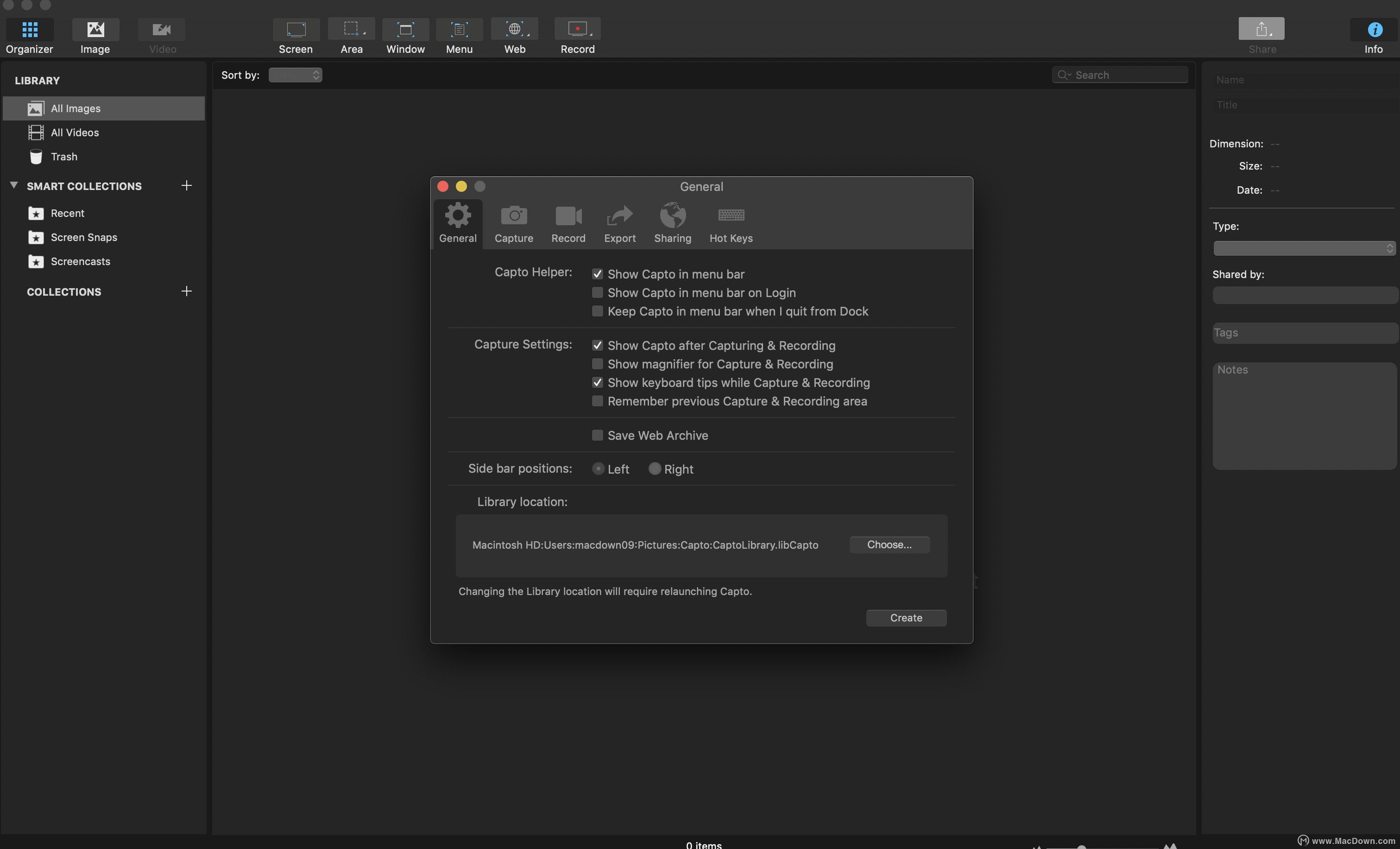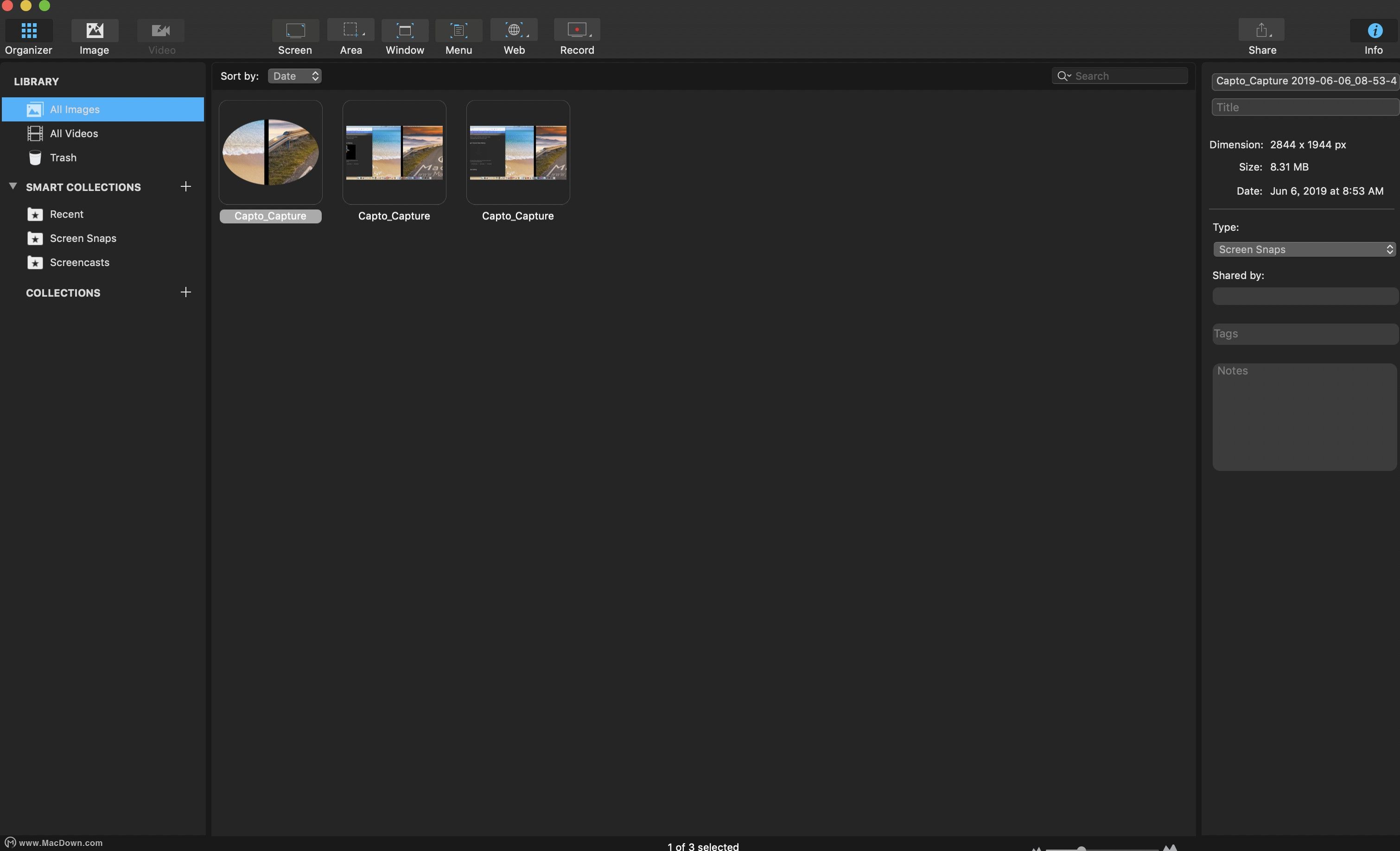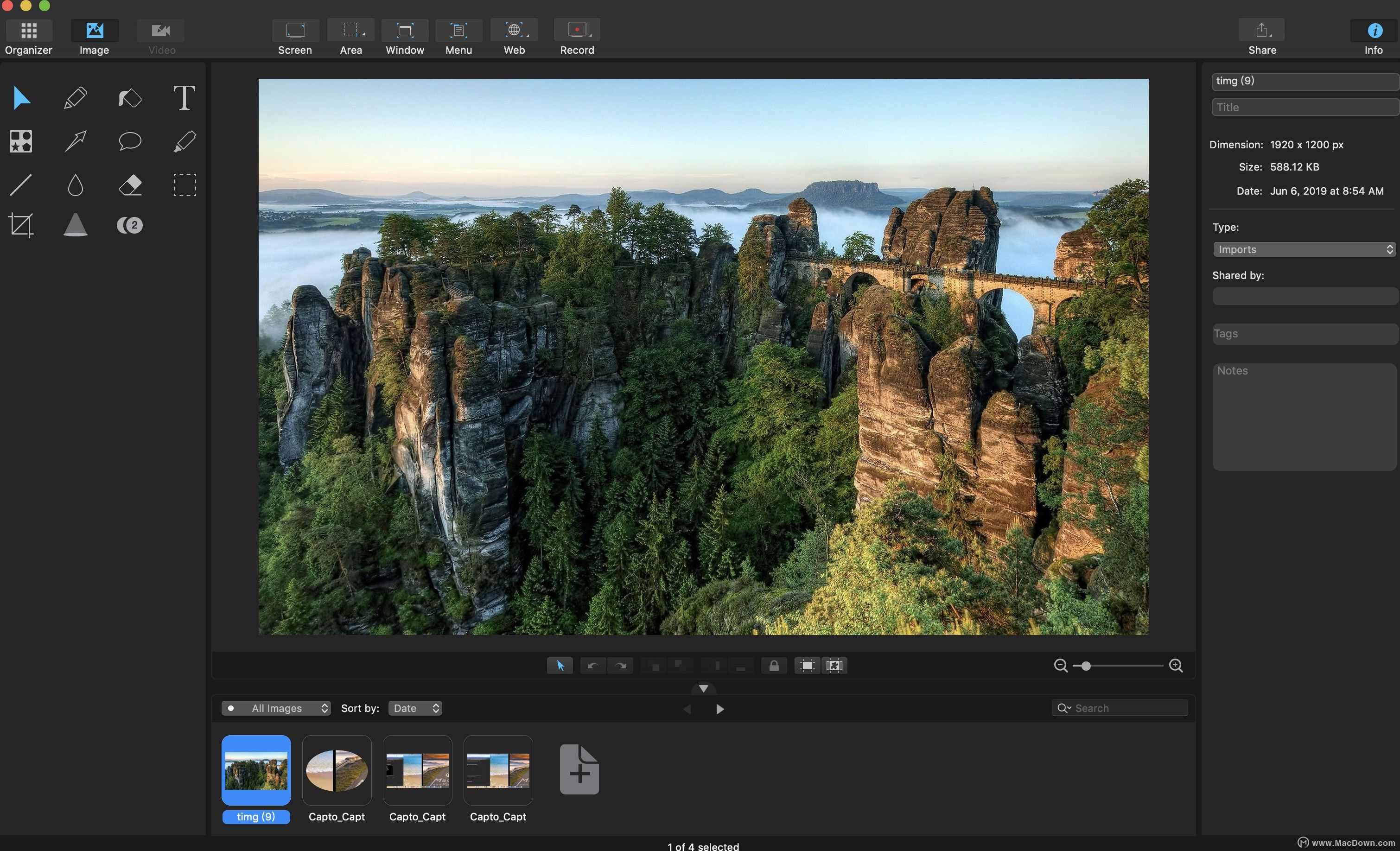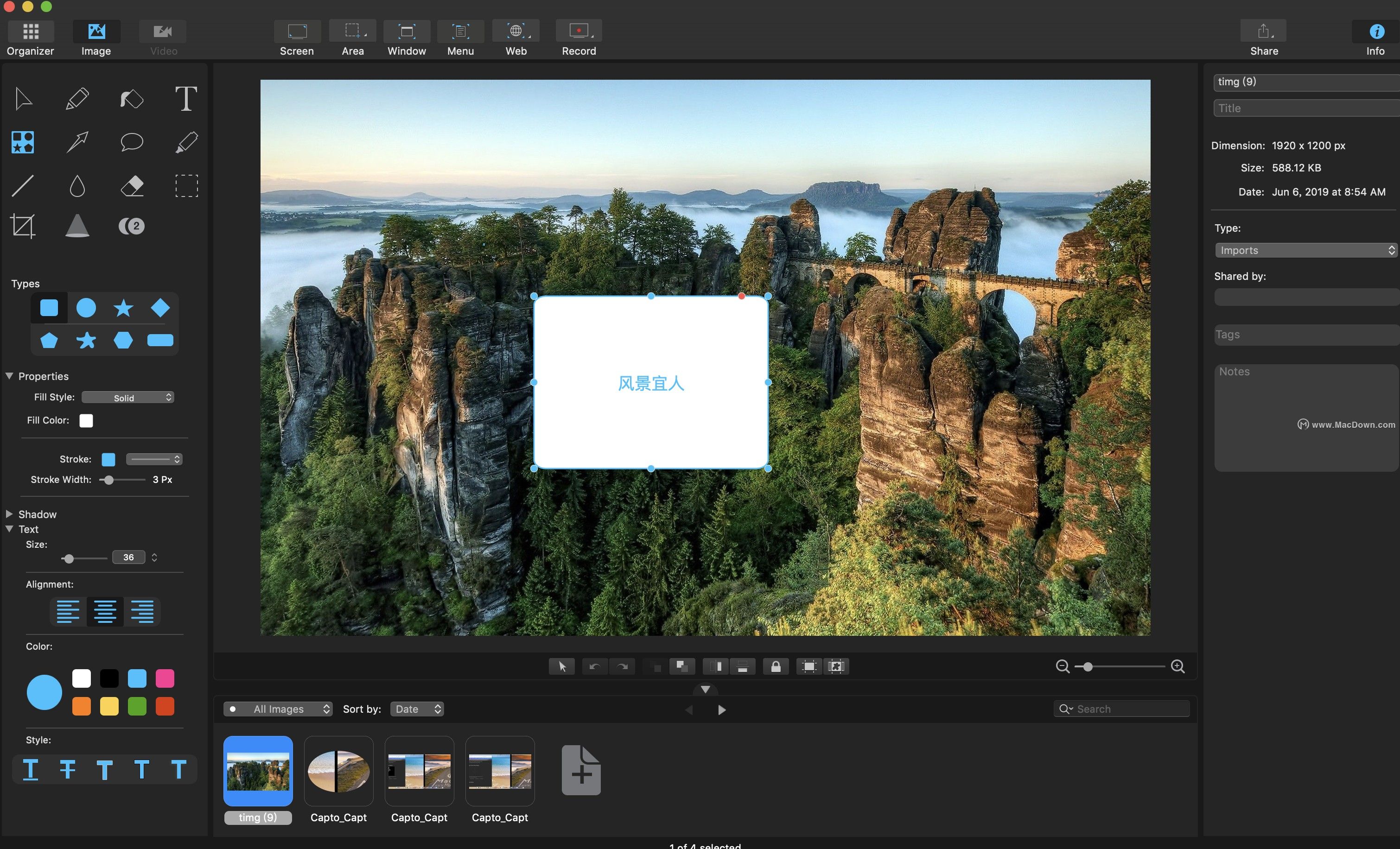Capto for Mac是一个易于使用的屏幕捕获,视频录制和视频编辑工具套件,具有高效,强大,省时的特点。使用capto mac,您可以轻松地创建和编辑视频,注释图像,组织文件,并以您希望的方式分享它们!Macz网站为大家提供capto mac免激活版下载资源,拖拽安装,绿色安全无广告,有需要的朋友请放心下载!
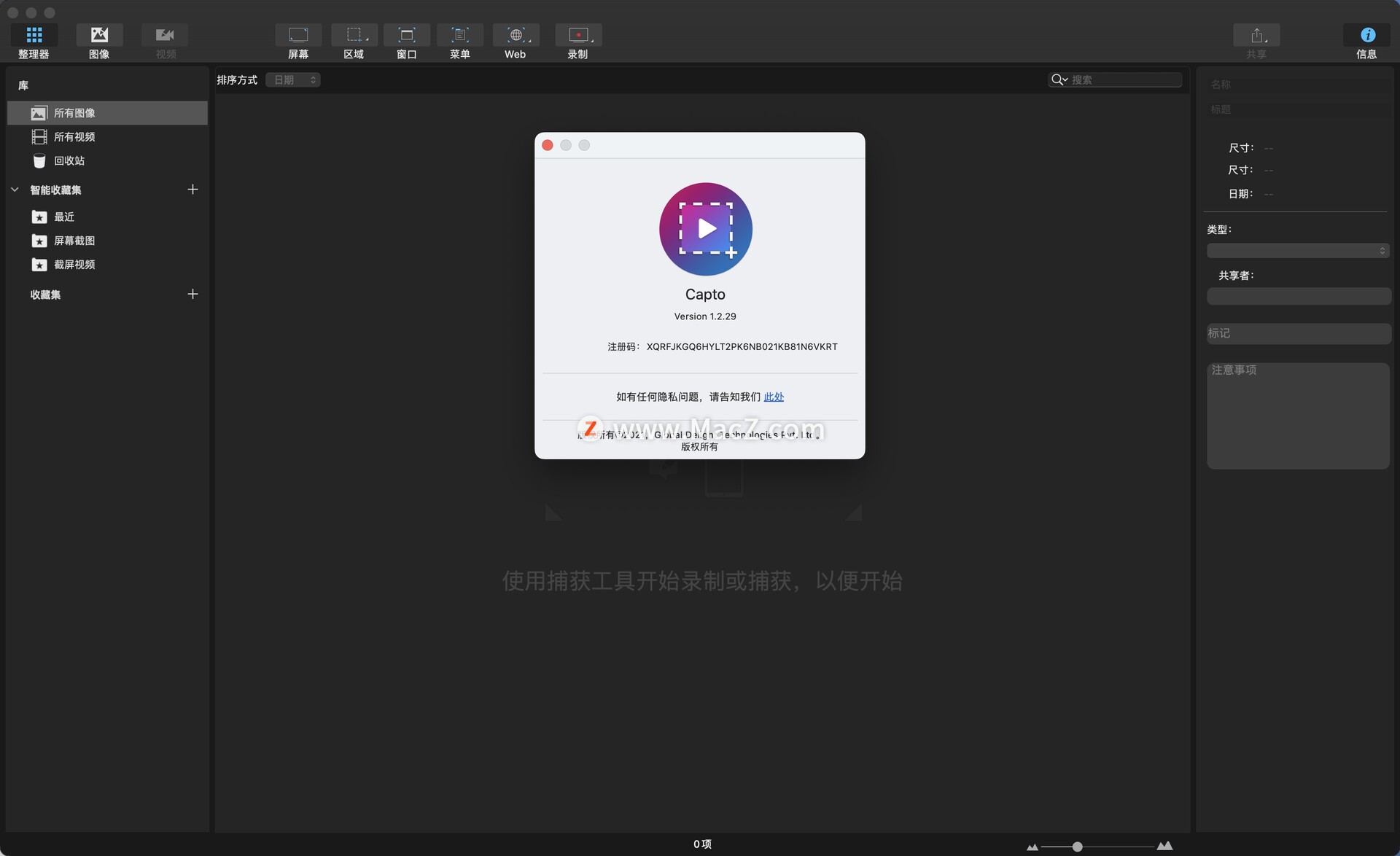
capto mac安装教程
Capto for Mac(截屏、视频录制和编辑)下载完成后,根据提示默认安装即可。
capto mac软件介绍
Capto是一款适用于Mac的日常屏幕捕获和视频编辑软件,可将拍摄,录制,视频和图像编辑提升到新的水平。凭借智能文件管理器和快速共享选项,Capto非常适合教师,学生,创意专业人士以及任何需要功能强大且易于使用的屏幕捕获工具的人士。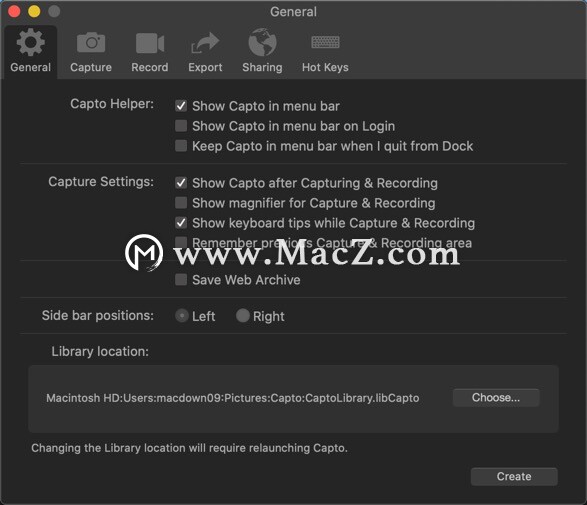
capto mac功能介绍
1、屏幕录制和教程视频制作
记录整个屏幕或任何特定区域。选择在创建信息性教程视频时显示或隐藏光标。无论您做什么,您都可以获得高质量的视频。适用于全屏录制、教程视频录制、iOS屏幕录制、录音、定时录制。
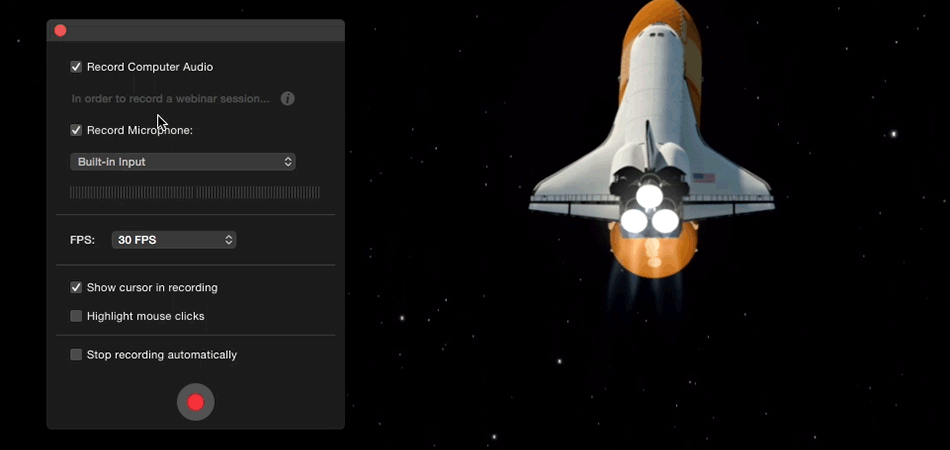
2、视频编辑
Capto中的视频编辑器有很多选项,以便您获得最佳输出。剪切或修剪录制以删除不需要的部分。加入各种捕获的剪辑,制作一个完整的视频。您还可以裁剪视频并使其达到所需的分辨率。可以视频编辑、注释视频、音频控制和视频导出。
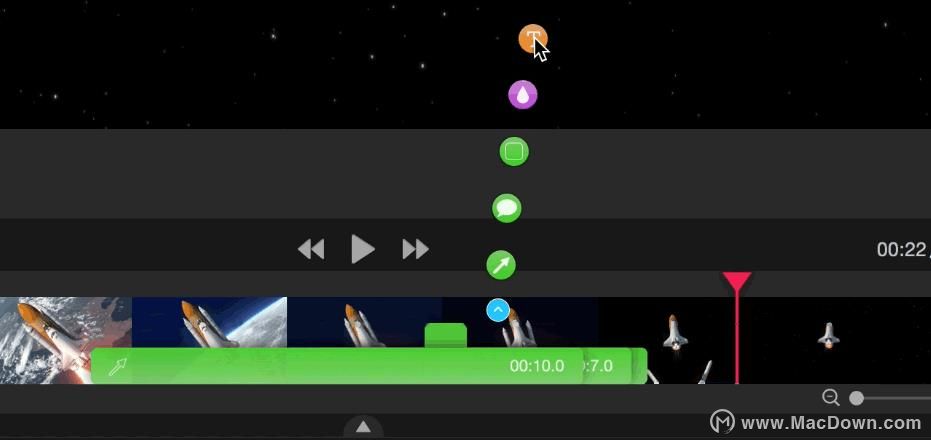
3、截图和Web捕获
以各种方式拍摄图片截图。您可以自由捕获整个屏幕或仅捕获部分屏幕。可以全屏和选择截屏或网页捕获。

4、图像编辑和导出
Capto附带了一个充满注释和编辑选项的工具集。您可以使用多种选项添加箭头,文本,模糊,突出显示等,以使图像更具信息性。您还可以调整颜色和笔触属性。可以注释和编辑图像导出。

5、智能文件管理器
默认情况下,Capto具有智能文件夹,可以在易于识别的智能支架中智能地放置屏幕截图和屏幕录像。这有助于一次性对所有捕获进行排序,而无需手动执行此操作。可以智能收藏集合文件信息
6、分享社交媒体
只需点击一下,即可将您的屏幕截图和屏幕录像分享到Facebook,Tumblr,YouTube等!社交网络、云服务和托管服务
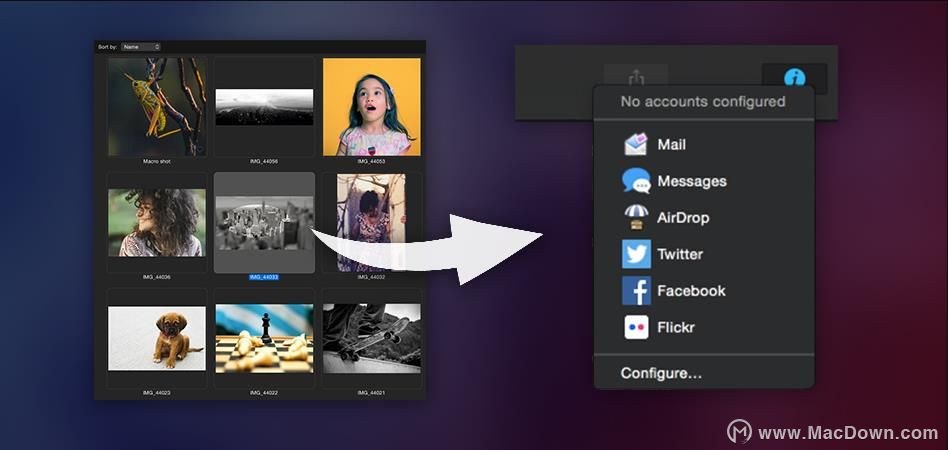
capto mac快捷操作
1、显示 Capto:Shift(⇧)+ Cmd(⌘)+ 1
2、全屏捕获:Control + Cmd(⌘)+ 3
3、选择捕获:Control + Cmd(⌘ )+ 4
4、窗口捕获:Shift(⇧)+ Cmd(⌘)+ 5
5、菜单捕获:Shift(⇧)+ Cmd(⌘)+ M
6、捕获浮动面板:Control + Cmd(⌘)+ 7
7 、全屏录制:选项(⌥)+ Cmd(⌘)+ 3
8、选择录制:选项(⌥)+ Cmd(⌘)+ 4
9、捕捉活动的浏览器URL:Shift(⇧)+ Cmd(⌘)+ W
10、在Voila中打开当前URL:选项(⌥)+ Cmd(⌘)+ W.
11、停止视频录制:Shift(⇧)+ Cmd(⌘)+ Esc()
12、暂停/恢复录制:Shift(⇧)+ Cmd(⌘)+ P
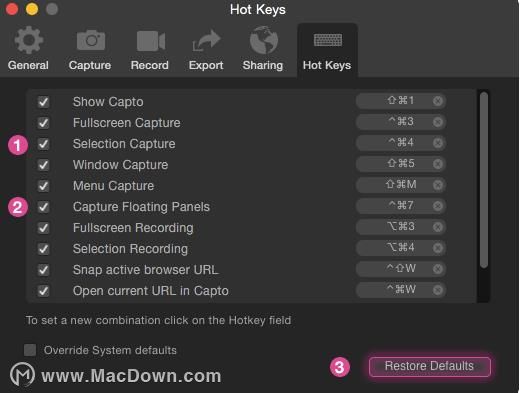
capto mac系统要求
英特尔,64位处理器
OS X 10.10或更高版本
capto mac更新日志
修复了以下缺陷:
-在将图片/视频共享到Tumblr帐户时出现问题。
-如果将不公开的内容上传到YouTube,则会公开上传。
-如果编辑视频标题并上传到YouTube,该标题将被还原。
-如果尝试通过从空白区域拖动来选择Capto库中的多个图像/视频,则会开始移动窗口(橡胶带选择)
-大苏尔特定的UI问题已得到修复。